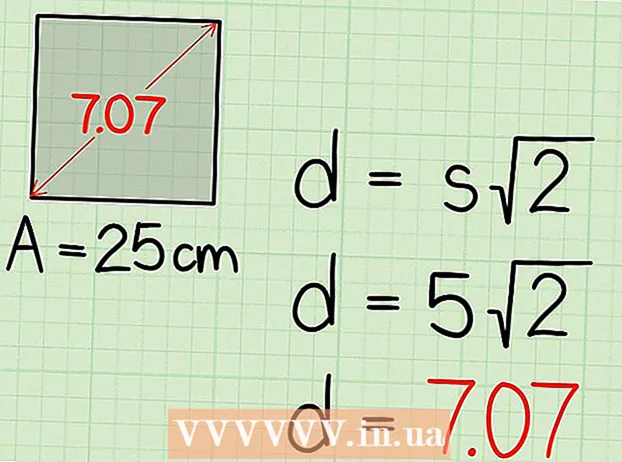작가:
Charles Brown
창조 날짜:
4 2 월 2021
업데이트 날짜:
1 칠월 2024
![MINECRAFT에서 피부를 바꾸는 방법! [쉬운]](https://i.ytimg.com/vi/aQjbmiqt_0I/hqdefault.jpg)
콘텐츠
Minecraft 스킨 변경은 정말, 정말 멋지다! 또한 생각보다 훨씬 쉽습니다. 방법은 다음과 같습니다!
단계로
4 가지 방법 중 1 : 표준 방법 (준비된 스킨)
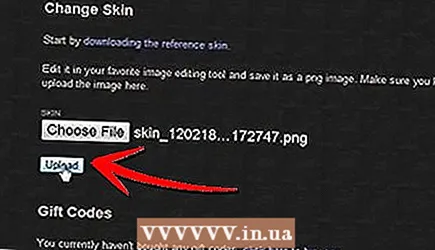 "업로드"를 클릭합니다.
"업로드"를 클릭합니다. 게임을하십시오. 파일이 업로드되면 이제 캐릭터에 새로운 커스텀 스킨이 장착됩니다.
게임을하십시오. 파일이 업로드되면 이제 캐릭터에 새로운 커스텀 스킨이 장착됩니다.
4/4 방법 : 오프라인으로 만 스킨 변경
 피부를 다운로드하십시오.
피부를 다운로드하십시오. 인터넷 연결을 끊습니다.
인터넷 연결을 끊습니다.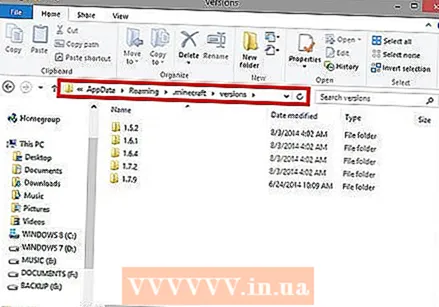 올바른 폴더로 이동하십시오. "% appdata %"를 찾아 "/Roaming/.minecraft/versions"로 이동하여 원하는 버전을 선택하십시오.
올바른 폴더로 이동하십시오. "% appdata %"를 찾아 "/Roaming/.minecraft/versions"로 이동하여 원하는 버전을 선택하십시오.  열린 JAR 파일을 찾으십시오. 해당 폴더를 열고 .jar 파일을 찾습니다 (실행 가능할 수 있음). 열려면 winRAR이 필요합니다.
열린 JAR 파일을 찾으십시오. 해당 폴더를 열고 .jar 파일을 찾습니다 (실행 가능할 수 있음). 열려면 winRAR이 필요합니다.  meta.inf 파일을 복사하고 삭제합니다. 다시 쉽게 찾을 수있는 안전한 장소에 사본을 보관하십시오.
meta.inf 파일을 복사하고 삭제합니다. 다시 쉽게 찾을 수있는 안전한 장소에 사본을 보관하십시오.  Steve 파일을 변경하십시오. 이렇게하려면 "assests / minecraft / textures / entity"로 이동하여 이미지 "steve"의 이름을 "steveZERO"로 변경합니다.
Steve 파일을 변경하십시오. 이렇게하려면 "assests / minecraft / textures / entity"로 이동하여 이미지 "steve"의 이름을 "steveZERO"로 변경합니다. - 온라인으로 플레이 할 때 Minecraft가 충돌하므로이 파일을 삭제해서는 안됩니다.
 새 파일을 배치하고 올바른 이름을 지정하십시오. 다운로드 한 이미지의 이름을 "steve"로 지정하고 (원래 스킨의 파일 이름과 일치하도록) 동일한 위치 (Entity 폴더)에 넣습니다.
새 파일을 배치하고 올바른 이름을 지정하십시오. 다운로드 한 이미지의 이름을 "steve"로 지정하고 (원래 스킨의 파일 이름과 일치하도록) 동일한 위치 (Entity 폴더)에 넣습니다. 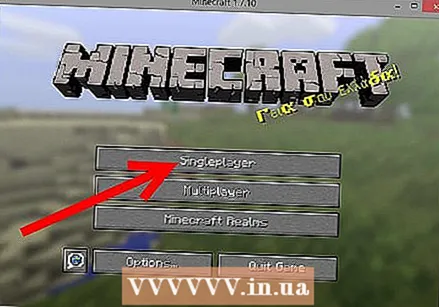 게임을 시작하다. 폴더를 닫고 게임을 시작하십시오.
게임을 시작하다. 폴더를 닫고 게임을 시작하십시오.  새로운 피부로 재미있게 보내십시오. 이제 게임에 자신의 무언가를 추가했습니다! 기억하세요 :이 스킨은 오프라인에서만 작동합니다.
새로운 피부로 재미있게 보내십시오. 이제 게임에 자신의 무언가를 추가했습니다! 기억하세요 :이 스킨은 오프라인에서만 작동합니다.
팁
- Minecraft를 다시 시작하여 캐릭터가 제대로 변경되었는지 확인하고 PC와 Mac에서 F5를 눌러 3 인칭 모드로 게임에 들어갑니다 (3 인칭 시점). 모든 것이 정확하면 게임을 계속할 수 있습니다.
- Minecraft Premium에서 스킨을 변경하는 것이 더 쉽습니다. 때로는 피부를 바꾸는 것이 불가능합니다.
경고
- Minecraft 공식 버전 만 사용하세요!
- Minecraft 비밀번호와 사용자 이름을 요구하지만 Minecraft에 속하지 않는 프로그램은 신뢰할 수 없으며 무시해야합니다.
외부 링크
- http://minecraft.novaskin.me/
- http://www.minershoes.com/
- http://www.planetminecraft.com/resources/skins/